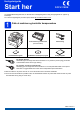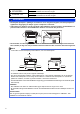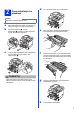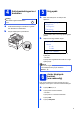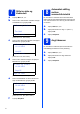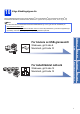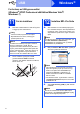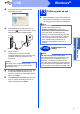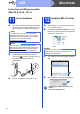Hurtigstartguide Start her DCP-8110DN Les Produktsikkerhetsguide først, les deretter denne Hurtigstartguide for riktig fremgangsmåte for oppsett og installasjon. For å lese Hurtigstartguide på andre språk, besøk http://solutions.brother.com/.
ADVARSEL ADVARSEL viser en potensielt farlig situasjon som kan føre til dødsfall eller alvorlige personskader hvis den ikke unngås. FORSIKTIG FORSIKTIG viser en potensielt farlig situasjon som kan føre til små eller moderate personskader hvis den ikke unngås. ADVARSEL • Det benyttes plastposer i pakkingen av maskinen. For å unngå kvelningsfare, må disse plastposene oppbevares utilgjengelig for babyer og barn. Plastposer er ikke leker.
2 Fjern emballasjen fra maskinen d Ta ut trommelenheten og tonerkassetten. Viktig IKKE koble til strømledningen enda. a b c Fjern pakketeipen fra utsiden av maskinen og filmen som ligger over skannerglassplaten. Åpne MP-magasinet a, og fjern pakketeipen b fra støtten for MP-magasinet, og lukk deretter MP-magasinet. Trykk på utløsningsknappen på frontdekslet og åpne frontdekslet. Fjern pakken med silisiummasse a.
a b 3 Legg papir i papirskuffen d Trekk skuffen helt ut av maskinen. Når du trykker på den grønne utløserhendelen a, skal du skyve papirførerne slik at de passer til papirformatet som du legger i skuffen. Kontroller at papirførerne sitter godt fast i sporene. e f c Legg papiret i papirmagasinet og sørg for at: Papiret er under merket for maks papirkapasitet (bbb) a. Overfylling av papirmagasinet vil føre til papirstopp. Siden som skal skrives ut ligger med utskriftssiden ned.
4 Sett strømledningen inn i kontakten Viktig a IKKE koble til grensesnittkabelen ennå. a b 5 Velg språk Etter at strømbryteren er slått på viser skjermen: Select Language a English Français b Deutsch Koble strømledningen til maskinen og koble den deretter til en stikkontakt. Slå på strømbryteren på maskinen. Select ab or OK Trykk på a eller b for å vise velge språk og trykk på OK. b Skjermen ber deg bekrefte valget. Velg språk Norsk 1.Ja 2.
a b 7 8 Stille inn dato og klokkeslett Trykk på Menu, 6, 1, 1. Tast inn de to siste sifrene i årstallet ved hjelp av talltastaturet, og trykk på OK. 61.Dato og klokke År:2012 Angi/OK tast Du kan stille inn maskinen slik at den automatisk skifter mellom sommertid/vintertid. Den vil justere seg selv én time framover om våren og én time bakover om høsten. a b c (Tast f.eks. inn 1, 2 for 2012.) c Mnd:03 Angi/OK tast (Tast f.eks. inn 0, 3 for mars.
10 Velge tilkoblingstypen din Disse installasjonsinstruksjonene gjelder Windows® XP Home/Windows® XP Professional, Windows® XP Professional x64 Edition, Windows Vista®, Windows® 7 og Mac OS X (versjoner 10.5.8, 10.6.x og 10.7.x). Merk • For Windows Server® 2003/2003 x64 Edition/2008/2008 R2 og Linux®, går du til din modellside på http://solutions.brother.com/. • Du kan besøke oss på http://solutions.brother.
USB Windows® For brukere av USB-grensesnittet (Windows® XP/XP Professional x64 Edition/Windows Vista®/ Windows® 7) 11 a Før du installerer Kontroller at datamaskinen er slått PÅ og at du er logget på som administrator. 12 a Viktig • Lukk eventuelle programmer som kjører. • Skjermbildene kan variere, avhengig av operativsystemet ditt. Merk CD-ROM med installasjonsprogram inkluderer Nuance™ PaperPort™ 12SE.
USB d Følg instruksjonene på skjermen til dette skjermbildet vises igjen. Windows® 13 a Fullfør og start på nytt Klikk på Fullfør for å starte datamaskinen din på nytt. Etter at datamaskinen er startet på nytt, må du logge på med administratorrettigheter. Merk e Koble USB-kabelen til USB-porten som er merket med -symbolet på maskinen din og koble deretter kabelen til datamaskinen.
USB Macintosh For brukere av USB-grensesnittet (Mac OS X 10.5.8 - 10.7.x) 11 a Før du installerer Kontroller at maskinen er koblet til strømuttaket og at Macintosh-maskinen er slått PÅ. Du må være innlogget med administratorrettigheter. Viktig 12 a b For brukere av Mac OS X 10.5.7 eller lavere, oppgrader til Mac OS X 10.5.8 - 10.7.x. (For de siste driverne og informasjon om den versjonen av Mac OS X som du bruker, besøk http://solutions.brother.com/.
USB 13 Macintosh Last ned og installer Presto! PageManager Når Presto! PageManager er installert, er OCRfunksjonen lagt til i Brother ControlCenter2. Du kan enkelt skanne, dele og organisere bilder og dokumenter med Presto! PageManager. a På Brother kundestøtte-skjermen, klikk på Presto! PageManager og følg anvisningene på skjermen. Macintosh 11 Windows® Installeringen er nå fullført.
Kabeltilkoblet nettverk Windows® For brukere av et kablet nettverksgrensesnitt (Windows® XP/XP Professional x64 Edition/Windows Vista®/ Windows® 7) 11 a Før du installerer Kontroller at datamaskinen er slått PÅ og at du er logget på som administrator. 12 a Viktig • Lukk eventuelle programmer som kjører. • Skjermbildene kan variere, avhengig av operativsystemet ditt. Merk • CD-ROM med installasjonsprogram inkluderer Nuance™ PaperPort™ 12SE.
Kabeltilkoblet nettverk d Når Brannmur/antivirusprogramvare registrert-skjermbildet vises, velg Endre portinnstillingene på brannmuren slik at du får tilgang til nettverkstilkoblingen, og fortsett med installasjonen (anbefalt). og klikk på Neste. f Når Online-registrering-skjermen vises, gjør du valget ditt og følger anvisningene på skjermen. Straks du har fullført registreringen, klikker du på Neste.
Kabeltilkoblet nettverk 14 Installere MFL-Pro Suite på flere datamaskiner (etter behov) Hvis du vil bruke maskinen sammen med flere datamaskiner på nettverket, installerer du MFL-Pro Suite på hver enkelt datamaskin. Gå til trinn 12 på side 12. Merk Nettverkslisens (Windows®) Dette produktet omfatter en PC-lisens for opptil 5 brukere. Lisensen støtter installering av MFL-Pro Suite inkludert Nuance™ PaperPort™ 12SE på opptil 5 PC-er på nettverket.
Kabeltilkoblet nettverk Macintosh For brukere av et kablet nettverksgrensesnitt (Mac OS X 10.5.8 - 10.7.x) 11 a Før du installerer Kontroller at maskinen er koblet til strømuttaket og at Macintosh-maskinen er slått PÅ. Du må være innlogget med administratorrettigheter. Viktig 12 a b For brukere av Mac OS X 10.5.7 eller lavere, oppgrader til Mac OS X 10.5.8 - 10.7.x. (For de siste driverne og informasjon om den versjonen av Mac OS X som du bruker, besøk http://solutions.brother.com/.
Kabeltilkoblet nettverk Merk • Du kan finne maskinens MAC-adresse (Ethernet-adresse) og IP-adresse ved å skrive ut nettverksinnstillingsrapporten. Se Skriv ut nettverksinnstillingsrapporten på side 17. • Klikk på OK hvis dette skjermbildet vises. 1) Skriv inn et navn for Macintosh-maskinen i Navn som vises (på inntil 15 tegn). 13 Macintosh Last ned og installer Presto! PageManager Når Presto! PageManager er installert, er OCRfunksjonen lagt til i Brother ControlCenter2.
For nettverksbrukere Internett-basert styring (nettleser) Skriv ut nettverksinnstillingsrapporten Brother utskriftsserveren er utstyrt med en webserver som gjør at du kan overvåke status eller endre noen av konfigurasjonsinnstillingene ved bruk av HTTP (Hyper Text Transfer Protocol). Du kan skrive ut nettverksinnstillingsrapporten for å bekrefte de gjeldende nettverksinnstillingene. Merk Vi anbefaler Windows® Internet Explorer® 7.0/8.0 eller Firefox® 3.6 for Windows® og Safari 4.0/5.0 for Macintosh.
Annen informasjon Brother CreativeCenter Bli inspirert. Hvis du bruker Windows®, dobbeltklikk på Brother CreativeCenter-ikonet på skrivebordet ditt for tilgang til en GRATIS webside med mange ideer og ressurser for personlig og profesjonell bruk. Mac-brukere kan få tilgang til Brother CreativeCenter på denne webadressen: http://www.brother.
Tilleggsutstyr og forbruksmateriell Alternativer Følgende tilbehør leveres som ekstrautstyr til maskinen. Du kan øke maskinens funksjonalitet ved å installere disse elementene. For mer informasjon om den ekstra nedre magasinenheten og det kompatible SO-DIMMminnet, se http://solutions.brother.com/. For installasjon av SO-DIMM-minnet, se Installere mer minne i Avansert brukermanual.
Varemerker Brother-logoen er et registrert varemerke for Brother Industries, Ltd. Brother er et registrert varemerke for Brother Industries, Ltd. Microsoft, Windows, Windows Server og Internet Explorer er enten registrerte varemerker eller varemerker for Microsoft Corporation i USA og/eller andre land. Windows Vista er enten et registrert varemerke eller et varemerke for Microsoft Corporation i USA og/eller andre land. Apple, Macintosh, Safari og Mac OS er varemerker for Apple Inc.